Πώς να χρησιμοποιήσετε τα μηνύματα ή το iChat για να μοιραστείτε την οθόνη του Mac σας
Messages και το προηγούμενο πρόγραμμα-πελάτη ανταλλαγής μηνυμάτων iChat Μηνύματα έχουν αντικατασταθεί έχουν μια μοναδική δυνατότητα που σας επιτρέπει να μοιράζεστε την επιφάνεια εργασίας Mac σας με έναν φίλο Messages ή iChat. Η κοινή χρήση οθόνης σάς επιτρέπει να επιδείξετε την επιφάνεια εργασίας σας ή να ζητήσετε βοήθεια από τον φίλο σας για ένα πρόβλημα που μπορεί να έχετε. Εάν το επιτρέπετε, μπορείτε επίσης να αφήσετε τον φίλο σας να αναλάβει τον έλεγχο του Mac σας, κάτι που είναι χρήσιμο εάν ο φίλος σας σας δείχνει πώς να χρησιμοποιείτε μια εφαρμογή ή σας βοηθά να αντιμετωπίσετε ένα πρόβλημα.
Οι πληροφορίες σε αυτό το άρθρο ισχύουν για τα Μηνύματα σε Mac που εκτελούν macOS Catalina (10.15) έως OS X Mountain Lion (10.8) και για iChat σε Mac με λειτουργικό σύστημα OS X Lion (10.7) ή παλαιότερο. Η Apple αντικατέστησε το iChat με Messages τον Ιούλιο του 2012.
Η συνεργατική κοινή χρήση οθόνης είναι ένας πολύ καλός τρόπος για την αντιμετώπιση προβλημάτων με έναν φίλο. Παρέχει επίσης έναν μοναδικό τρόπο για να διδάξετε σε άλλους πώς να χρησιμοποιούν το α
Ρύθμιση κοινής χρήσης οθόνης
Για να μπορέσετε να ζητήσετε από κάποιον να μοιραστεί την οθόνη του Mac σας, πρέπει πρώτα ρυθμίστε την κοινή χρήση οθόνης Mac στην ενότητα Προτιμήσεις συστήματος κοινής χρήσης του Mac. Αφού ενεργοποιήσετε την κοινή χρήση οθόνης, μπορείτε να χρησιμοποιήσετε το Messages ή το iChat για να επιτρέψετε σε άλλους να δουν το Mac σας ή για εσάς να προβάλετε το Mac κάποιου άλλου.
Γιατί να χρησιμοποιήσετε τα μηνύματα ή το iChat για κοινή χρήση οθόνης;
Ούτε το Messages ούτε το iChat λειτουργεί κοινή χρήση οθόνης. Αντίθετα, η διαδικασία χρησιμοποιεί το ενσωματωμένο VNC (Virtual Network Computing) πελάτες και διακομιστές στο Mac σας. Λοιπόν, γιατί να χρησιμοποιήσετε εφαρμογές ανταλλαγής μηνυμάτων για να ξεκινήσετε την κοινή χρήση οθόνης;
Χρησιμοποιώντας τις εφαρμογές ανταλλαγής μηνυμάτων, μπορείτε να κάνετε κοινή χρήση της οθόνης του Mac σας μέσω του Διαδικτύου. Ακόμα καλύτερα, δεν χρειάζεται ρύθμιση παραμέτρων προώθησης θύρας, τα τείχη προστασίας ή το δρομολογητή σας. Εάν μπορείτε να χρησιμοποιήσετε τα Μηνύματα ή το iChat με τον απομακρυσμένο φίλο σας, τότε η κοινή χρήση οθόνης θα πρέπει να λειτουργεί εφόσον υπάρχει αρκετά γρήγορη σύνδεση δικτύου μεταξύ σας.
Τα μηνύματα ή η κοινή χρήση οθόνης που βασίζεται στο iChat δεν μπορούν να χρησιμοποιηθούν εύκολα απομακρυσμένη πρόσβαση στο δικό σας Mac, καθώς οι εφαρμογές ανταλλαγής μηνυμάτων υποθέτουν ότι υπάρχει κάποιος παρών και στα δύο μηχανήματα για να ξεκινήσει και να αποδεχτεί τη διαδικασία κοινής χρήσης οθόνης. Εάν επιχειρήσετε να χρησιμοποιήσετε το Messages ή το iChat για να συνδεθείτε στο Mac σας ενώ βρίσκεστε στο δρόμο, δεν θα υπάρχει κανένας στο Mac σας να αποδεχτεί το αίτημα σύνδεσης. Επομένως, αποθηκεύστε τις εφαρμογές ανταλλαγής μηνυμάτων για κοινή χρήση οθόνης μεταξύ εσάς και ενός άλλου ατόμου. Μπορείτε να χρησιμοποιήσετε άλλες μεθόδους κοινής χρήσης οθόνης όταν θέλετε να συνδεθείτε στο δικό σας Mac από απόσταση.
Κοινή χρήση οθόνης με χρήση μηνυμάτων
Εάν εκτελείτε macOS Catalina (10.15) ή παλαιότερη έκδοση μέσω του OS X Mountain (10.8), έχετε την εφαρμογή Messages στο Mac σας.
-
Εκτόξευση Μηνύματα, που βρίσκεται στο Εφαρμογές ντοσιέ. Μπορεί επίσης να υπάρχει στο Dock.
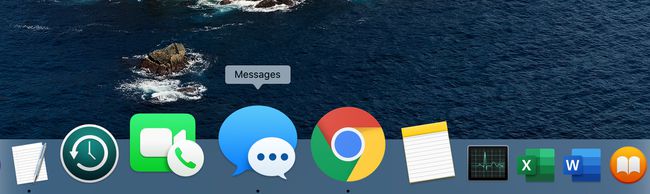
-
Ξεκινήστε μια συνομιλία με τον φίλο σας ή επιλέξτε μια συνομιλία που βρίσκεται ήδη σε εξέλιξη στα Μηνύματα.
Το Messages χρησιμοποιεί το Apple ID και το iCloud για να ξεκινήσει η διαδικασία κοινής χρήσης οθόνης, οπότε οθόνη Η κοινή χρήση με τα Μηνύματα δεν λειτουργεί για Bonjour ή άλλους τύπους λογαριασμών Messages, μόνο με το Apple ID λογαριασμούς.
-
Στην επιλεγμένη συνομιλία, κάντε κλικ στο Λεπτομέριες κουμπί στην επάνω δεξιά γωνία του παραθύρου συνομιλίας.
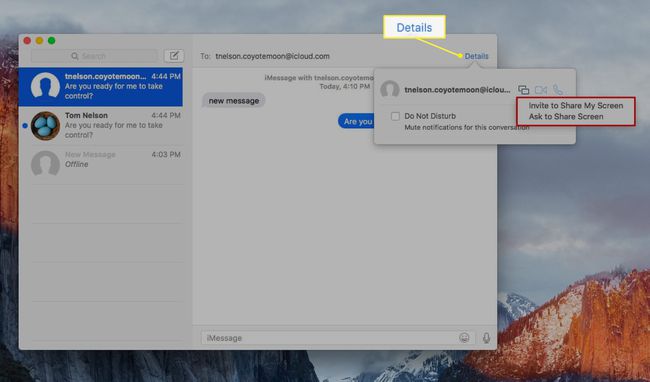
-
Από το αναδυόμενο παράθυρο που ανοίγει, κάντε κλικ στο Κοινή χρήση οθόνης κουμπί. Μοιάζει με δύο μικρές οθόνες.
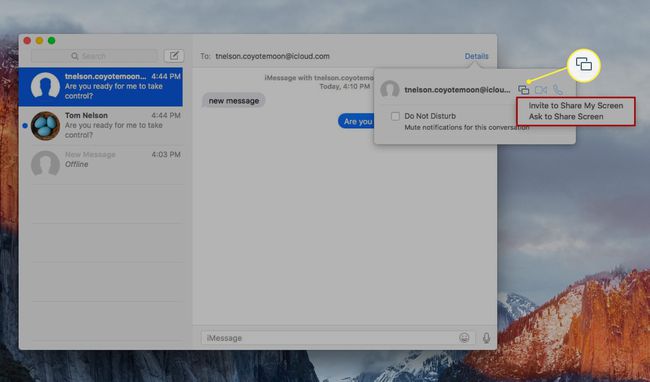
-
Εμφανίζεται ένα δεύτερο αναδυόμενο μενού. Επιλέξτε ένα από τα δύο Προσκαλώ σεΚοινή χρήση της οθόνης μου ή Ζητήστε να μοιραστείτε την οθόνη.

Μια ειδοποίηση αποστέλλεται στον φίλο, ενημερώνοντάς τον ότι είτε έχει προσκληθεί να δει την οθόνη σας είτε ότι ζητάτε να δείτε την οθόνη του.
-
Ο φίλος αποδέχεται ή απορρίπτει το αίτημα. Εάν ο φίλος αποδεχτεί το αίτημα, ξεκινά η κοινή χρήση οθόνης.
Ο φίλος που βλέπει την επιφάνεια εργασίας του Mac σας μπορεί να δει μόνο αρχικά την επιφάνεια εργασίας και δεν θα μπορεί να αλληλεπιδράσει απευθείας με το Mac σας. Μπορούν, ωστόσο, να ζητήσουν τη δυνατότητα ελέγχου του Mac σας επιλέγοντας την επιλογή Έλεγχος στο παράθυρο Κοινή χρήση οθόνης.
Θα δείτε μια ειδοποίηση ότι έχει ζητηθεί έλεγχος. Αποδεχτείτε ή απορρίψτε το αίτημα.
Κάθε μέρος μπορεί να τερματίσει την κοινή χρήση οθόνης κάνοντας κλικ στο εικονίδιο διπλής οθόνης που αναβοσβήνει στη γραμμή μενού και στη συνέχεια επιλέγοντας Τερματισμός κοινής χρήσης οθόνης από το αναπτυσσόμενο μενού.
Μοιραστείτε την οθόνη του Mac σας με έναν φίλο του iChat
Εάν εκτελείτε OS X Lion (10.7) ή παλαιότερο στο Mac σας, έχετε iChat αντί για Μηνύματα.
Εκκινήστε το iChat.
Στο παράθυρο της λίστας iChat, επιλέξτε έναν από τους φίλους σας. Δεν χρειάζεται να έχετε συνομιλία σε εξέλιξη, αλλά ο φίλος πρέπει να είναι συνδεδεμένος και πρέπει να επιλέξετε το άτομο στο παράθυρο της λίστας iChat.
-
Επιλέγω Φίλοι > Κοινή χρήση της οθόνης μουΜε [το όνομα του φίλου σου].
Ανοίγει ένα παράθυρο κατάστασης κοινής χρήσης οθόνης στο Mac σας λέγοντας "Αναμονή απάντησης από [ο φίλος σας]".
-
Όταν ο φίλος σας αποδεχτεί το αίτημα για κοινή χρήση της οθόνης σας, βλέπετε ένα banner στην επιφάνεια εργασίας σας που λέει "Κοινή χρήση οθόνης με το [buddy's name]." Μετά από λίγα δευτερόλεπτα, το banner εξαφανίζεται και ο φίλος σας αρχίζει να βλέπει την επιφάνεια εργασίας σας ελάχιστα.
Όταν κάποιος μοιράζεται την επιφάνεια εργασίας σας, έχει τα ίδια δικαιώματα πρόσβασης με εσάς. Μπορούν να αντιγράψουν, να μετακινήσουν και να διαγράψουν αρχεία, να εκκινήσουν ή να κλείσουν εφαρμογές και να αλλάξουν τις προτιμήσεις του συστήματος. Θα πρέπει να μοιράζεστε την οθόνη σας μόνο με κάποιον που εμπιστεύεστε.
Επιλέγω Φίλοι > Τερματισμός κοινής χρήσης οθόνης για να τερματίσετε την περίοδο λειτουργίας κοινής χρήσης οθόνης.
Δείτε την οθόνη ενός φίλου χρησιμοποιώντας το iChat
Για να ζητήσετε την ευκαιρία να μοιραστείτε την οθόνη κάποιου άλλου:
Εκκινήστε το iChat.
Στο παράθυρο της λίστας iChat, επιλέξτε έναν από τους φίλους σας. Δεν χρειάζεται να έχετε συνομιλία σε εξέλιξη, αλλά ο φίλος πρέπει να είναι συνδεδεμένος και πρέπει να τον επιλέξετε στο παράθυρο της λίστας iChat.
-
Επιλέγω Φίλοι > Ζητήστε να μοιραστείτε [το όνομα του φίλου σου] Οθόνη.
Ένα αίτημα αποστέλλεται στον φίλο σας ζητώντας την άδεια να μοιραστεί την οθόνη του.
Εάν το άτομο αποδεχτεί το αίτημά σας, η επιφάνεια εργασίας σας συρρικνώνεται σε μια προβολή μικρογραφίας και η επιφάνεια εργασίας του φίλου σας ανοίγει σε ένα μεγάλο κεντρικό παράθυρο.
Εργαστείτε στην επιφάνεια εργασίας του φίλου σας όπως ακριβώς ήταν ο δικός σας Mac. Ο φίλος σας βλέπει όλα όσα κάνετε, συμπεριλαμβανομένου του ποντικιού να κινείται γύρω από την οθόνη. Ομοίως, βλέπετε οτιδήποτε κάνει ο φίλος σας. Μπορείτε ακόμη και να μπείτε σε μια διελκυστίνδα πάνω από τον κοινόχρηστο δείκτη του ποντικιού.
Κάντε εναλλαγή μεταξύ των δύο επιτραπέζιων υπολογιστών, του φίλου σας και του δικού σας, κάνοντας κλικ στο παράθυρο για όποια επιφάνεια εργασίας θέλετε να εργαστείτε. Μπορείτε επίσης να κάνετε μεταφορά και απόθεση αρχείων μεταξύ των δύο επιτραπέζιων υπολογιστών.
Σταματήστε την προβολή της επιφάνειας εργασίας του φίλου σας μεταβαίνοντας στη δική σας επιφάνεια εργασίας και, στη συνέχεια, επιλέγοντας Φίλοι > Τερματισμός κοινής χρήσης οθόνης. Μπορείτε επίσης να κάνετε κλικ στο Κλείσε κουμπί στην προβολή μικρογραφιών της επιφάνειας εργασίας του φίλου σας.
